User Manual
Table Of Contents
- Contenido
- Conozca su calculadora — ¡Lea esto primero!
- Capítulo 1 Operación básica
- Capítulo 2 Cálculos manuales
- 1. Cálculos básicos
- 2. Funciones especiales
- 3. Unidades angulares y formato de visualización
- 4. Cálculos con funciones
- 5. Cálculos numéricos
- 6. Cálculos con números complejos
- 7. Cálculos con enteros en formato binario, octal, decimal o hexadecimal
- 8. Cálculos con matrices
- 9. Cálculos de vectores
- 10. Comandos de conversión métrica
- Capítulo 3 Función Lista
- Capítulo 4 Cálculos con ecuaciones
- Capítulo 5 Graficación
- 1. Gráficos de muestra
- 2. Control de la presentación en pantalla de un gráfico
- 3. Dibujo de un gráfico
- 4. Almacenamiento de un gráfico en la memoria de imágenes
- 5. Dibujo de dos gráficos sobre la misma pantalla
- 6. Graficación manual
- 7. Uso de tablas
- 8. Graficación dinámica
- 9. Graficación de una fórmula de recursión
- 10. Gráfico de una sección cónica
- 11. Cambio de la apariencia de un gráfico
- 12. Análisis de funciones
- Capítulo 6 Cálculos y gráficos estadísticos
- 1. Antes de realizar cálculos estadísticos
- 2. Cálculo y graficación de datos estadísticoscon una sola variable
- 3. Cálculo y graficación de datos estadísticoscon variables apareadas
- 4. Ejecución de cálculos estadísticos
- 5. Pruebas
- 6. Intervalos de confianza
- 7. Distribuciones
- 8. Términos de entrada y de salida en pruebas, intervalos de confianza y distribuciones (Compatible con todos los modelos excepto la calculadora fx-7400GII )
- 9. Fórmulas estadísticas
- Capítulo 7 Cálculos financieros (TVM)
- 1. Antes de realizar cálculos financieros
- 2. Interés simple
- 3. Interés compuesto
- 4. Flujo de caja (Evaluación de inversiones)
- 5. Amortizaciones
- 6. Conversión de tasas de interés
- 7. Costo, precio de venta y margen
- 8. Cálculos de días/fechas
- 9. Depreciaciones
- 10. Cálculos con bonos
- 11. Cálculos financieros mediante funciones
- Capítulo 8 Programación
- Capítulo 9 Hoja de cálculo
- Capítulo 10 eActivity
- Capítulo 11 Administración de la memoria
- Capítulo 12 Administración del sistema
- Capítulo 13 Comunicación de datos
- Capítulo 14 Uso de tarjetas SD y SDHC (fx-9860GII SD solamente)
- Apéndice
- E-CON2 Application (English) (fx-9750GII)
- 1 E-CON2 Overview
- 2 Using the Setup Wizard
- 3 Using Advanced Setup
- 4 Using a Custom Probe
- 5 Using the MULTIMETER Mode
- 6 Using Setup Memory
- 7 Using Program Converter
- 8 Starting a Sampling Operation
- 9 Using Sample Data Memory
- 10 Using the Graph Analysis Tools to Graph Data
- 11 Graph Analysis Tool Graph Screen Operations
- 12 Calling E-CON2 Functions from an eActivity
- E-CON3 Application (English) (fx-9860GII SD, fx-9860GII, fx-9860G AU PLUS)
- 1 E-CON3 Overview
- 2 Using the Setup Wizard
- 3 Using Advanced Setup
- 4 Using a Custom Probe
- 5 Using the MULTIMETER Mode
- 6 Using Setup Memory
- 7 Using Program Converter
- 8 Starting a Sampling Operation
- 9 Using Sample Data Memory
- 10 Using the Graph Analysis Tools to Graph Data
- 11 Graph Analysis Tool Graph Screen Operations
- 12 Calling E-CON3 Functions from an eActivity
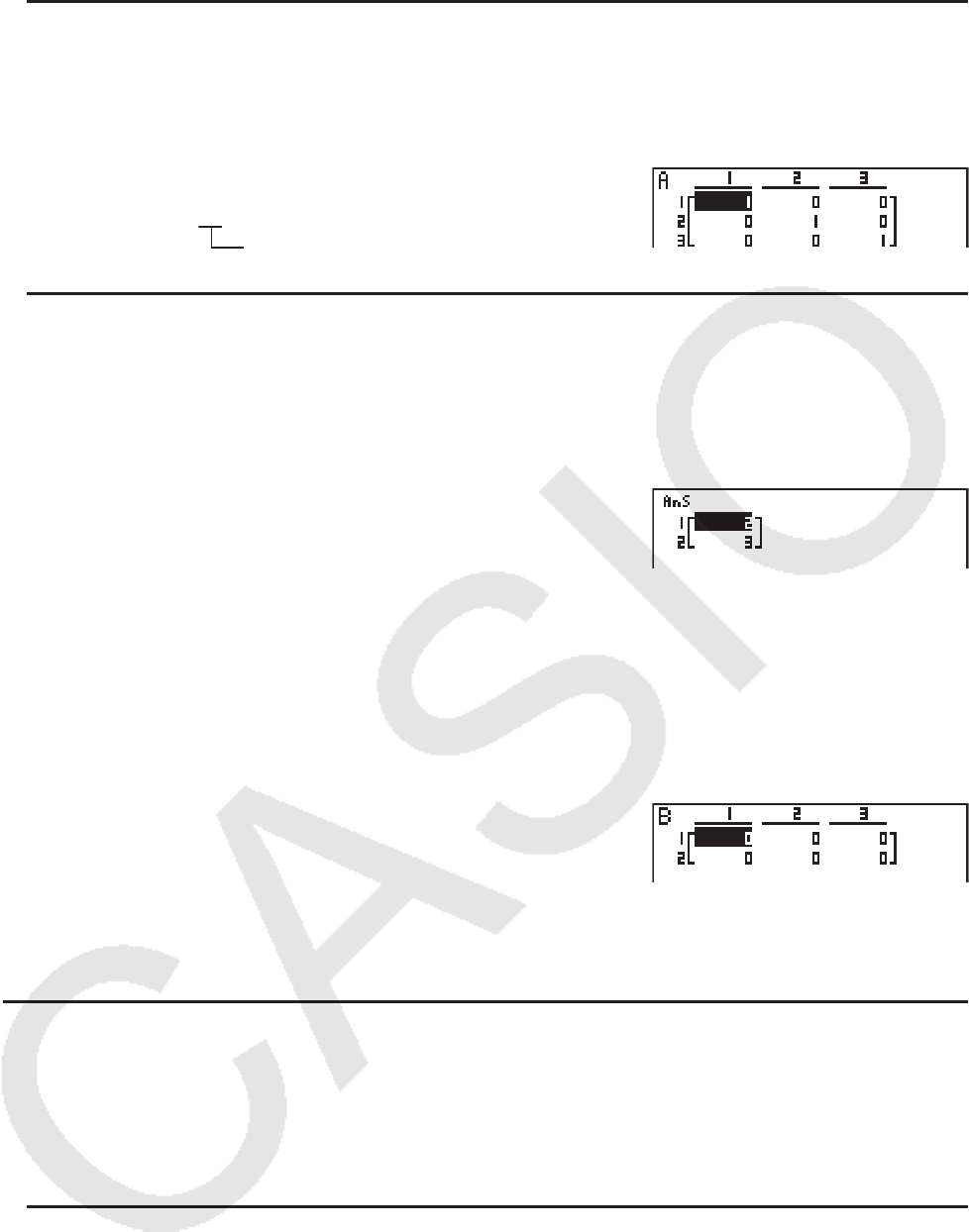
2-44
u Ingreso de una matriz identidad [OPTN] - [MAT] - [Iden]
Para crear una matriz identidad utilice el comando Identity.
Ejemplo Crear una matriz identidad de 3 × 3 como matriz A.
K2(MAT) 6( g) 1(Iden)
da6( g) 1(Mat) av(A) w
Cantidad de filas/columnas
u Comprobación de la dimensión de una matriz [OPTN] - [MAT] - [Dim]
Utilice el comando Dim del menú de operaciones con matrices para comprobar la dimensión
de una matriz existente.
Ejemplo 1 Comprobar la dimensión de la matriz A
K2(MAT) 6( g) 2(Dim)
6( g) 1(Mat) av(A) w
El display muestra que la matriz A consta de dos filas y tres columnas.
Dado que el resultado del comando Dim es un dato de tipo lista es almacenado en ListAns
Memory.
También puede usar {Dim} para especificar la dimensión de la matriz.
Ejemplo 2 Especificar la dimensión de un matriz B con 2 filas y 3 columnas
!*( ) c,d!/( ) a
K2(MAT) 6( g) 2(Dim)
6(g)1(Mat)al(B)w
• El comando “Dim” puede usarse para comprobar y configurar los ajustes de dimensión de
vectores.
u Modificación de matrices mediante comandos de matrices
También puede usar comandos de matrices para asignar valores y recuperar los valores
desde una matriz existente, completar todas las celdas de una matriz existente con un mismo
valor, combinar dos matrices en una sola, y asignar los contenidos de una columna de matriz
a un archivo de lista.
u Asignar valores y recuperar valores de una matriz existente
[OPTN] - [MAT] - [Mat]
Utilice el formato siguiente con el comando Mat para especificar una celda para asignación de
un valor y su recuperación.
Mat X [
m , n ]
X = nombre de la matriz (A hasta la Z, o Ans)
m = cantidad de filas
n = cantidad de columnas










